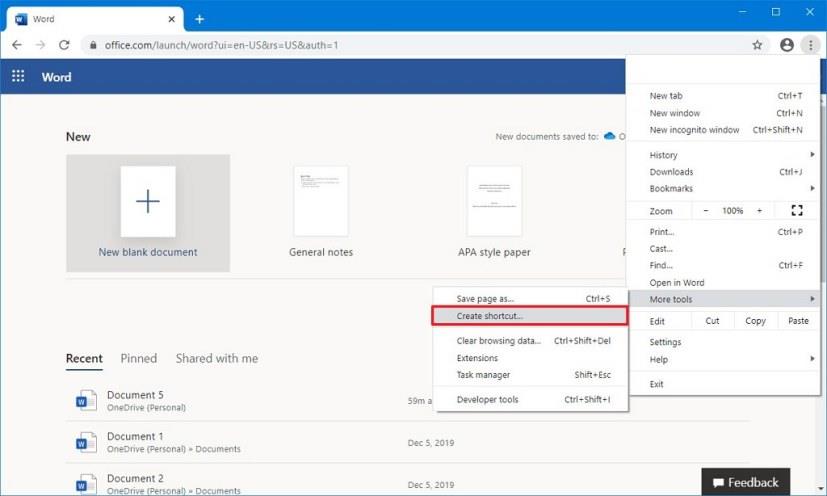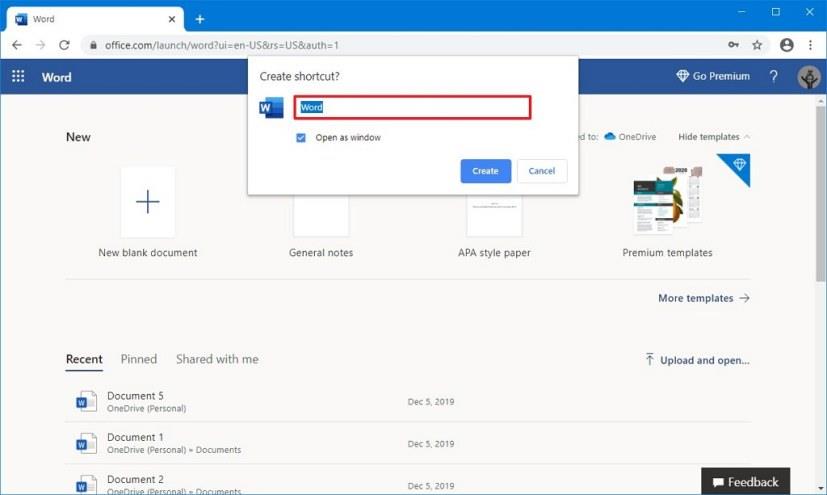Ngoài Office 365 và Office 2019, Microsoft cũng cung cấp phiên bản miễn phí của các ứng dụng (Word, Excel, PowerPoint, OneNote, Outlook, Lịch, Mọi người và OneDrive), nhưng đây là các phiên bản web của ứng dụng mà bạn chỉ có thể sử dụng trên trình duyệt web có kết nối internet.
Tuy nhiên, nếu bạn không có đăng ký sử dụng phiên bản dành cho máy tính để bàn của ứng dụng Office và bạn thích trải nghiệm cổ điển hơn, bạn có thể sử dụng Google Chrome để cài đặt các ứng dụng trên Windows 10 dưới dạng Ứng dụng web tiến bộ (PWA). Điều này tương tự như cài đặt ứng dụng web bằng Microsoft Edge Chromium , nhưng không có cùng mức độ tích hợp, như sử dụng Edge, các ứng dụng sẽ đăng ký trong menu Bắt đầu và bạn có khả năng gỡ cài đặt ứng dụng web giống như các ứng dụng thông thường từ ứng dụng Cài đặt.
Ứng dụng web tiến bộ là công nghệ cho phép các trang web cung cấp trải nghiệm giống như ứng dụng cho người dùng cuối, chẳng hạn như khả năng làm việc ngoại tuyến, thông báo, cập nhật tự động, cài đặt và gỡ cài đặt dễ dàng và nhiều tính năng khác. Tuy nhiên, việc triển khai các chức năng này tùy thuộc vào nhà phát triển.
Trong hướng dẫn này , bạn sẽ tìm hiểu các bước để cài đặt phiên bản web của ứng dụng Office dưới dạng ứng dụng máy tính để bàn thông thường trên Windows 10 .
Cách cài đặt ứng dụng web Office trên Windows 10
Để cài đặt ứng dụng web Word, Excel, PowerPoint hoặc Outlook, hãy sử dụng các bước sau:
-
Mở Google Chrome .
-
Điều hướng đến ứng dụng web Office bạn muốn cài đặt. Ví dụ: Word , Excel , PowerPoint hoặc Outlook .
Mẹo nhanh: Nếu bạn cài đặt ứng dụng web bằng trang bắt đầu, khi tạo tài liệu mới, bạn sẽ thấy thanh địa chỉ phụ bên dưới thanh tiêu đề. Nếu bạn không muốn nhìn thấy thanh này, bạn có thể sử dụng liên kết đến tài liệu mới, sau đó bạn luôn có thể nhấp vào menu tệp để tạo tài liệu mới.
-
Nhấp vào nút Cài đặt và hơn thế nữa từ trên cùng bên phải.
-
Chọn menu Công cụ khác .
-
Nhấp vào tùy chọn Tạo lối tắt .
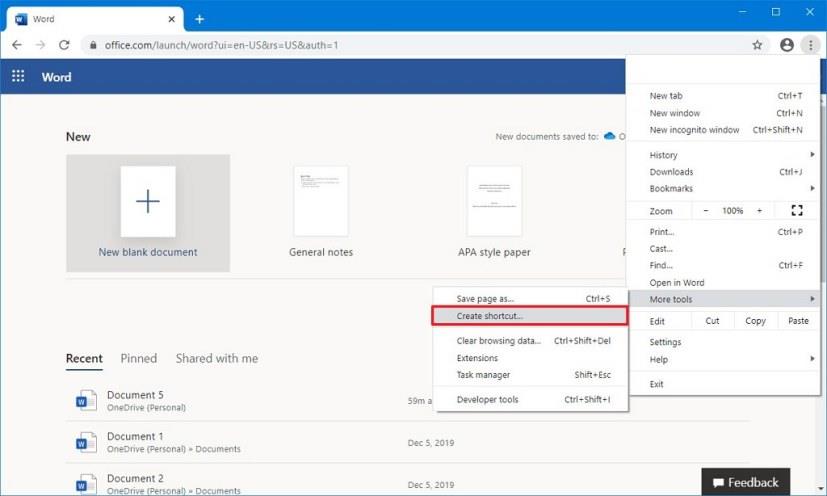
Google Chrome tạo tùy chọn lối tắt để cài đặt ứng dụng Office
-
(Tùy chọn) Chỉ định tên mô tả ngắn gọn cho trang web.
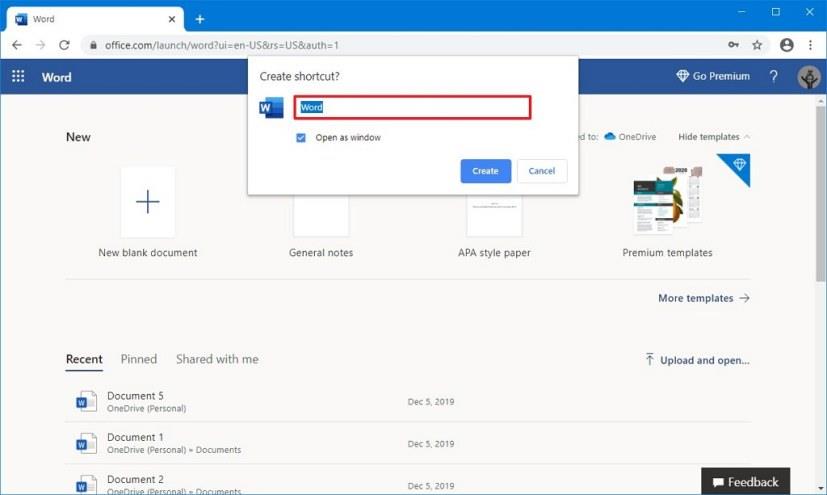
Google Chrome cài đặt ứng dụng web Word trên Windows 10
-
Chọn tùy chọn Mở dưới dạng cửa sổ.
-
Nhấp vào nút Tạo .
Sau khi hoàn thành các bước, bạn có thể cần lặp lại hướng dẫn để cài đặt các ứng dụng còn lại, bao gồm Excel, PowerPoint và Outlook. Sau khi cài đặt, các ứng dụng sẽ có sẵn dưới dạng phím tắt trong thư mục máy tính để bàn.